Как вернуть языковую панель в Windiws?
Уже довольно-таки давно появилась операционная система Windows. И самое интересное, что на протяжении двадцати пяти лет ее внешний вид практически не изменился. Естественно, ОС стала более удобной и красивой, но по большому счету структура не изменилась. Несмотря на все доработки и обновления, одна проблема до сих пор присутствует в операционке Windows. Речь идет о внезапном пропадании языковой панели.
Безусловно, «местным” языковая панель особо то и не нужна. Сомневаюсь, что они там часто переключают язык. Но в наших регионах переключения языка на другой является очень важной частью пользования компьютером. Как минимум с английского на русский язык или наоборот. Сегодня мы подробно разберем проблему пропадания языковой панели и пути ее решения.
Что нужно сделать, если языковая панель пропала?
Давайте сперва рассмотрим самые простые способы решения проблемы и постепенно перейдем к более сложным. Возможно, если на вашем компьютере языковая панель пропала, то вернуть ее на место можно будет в два клика.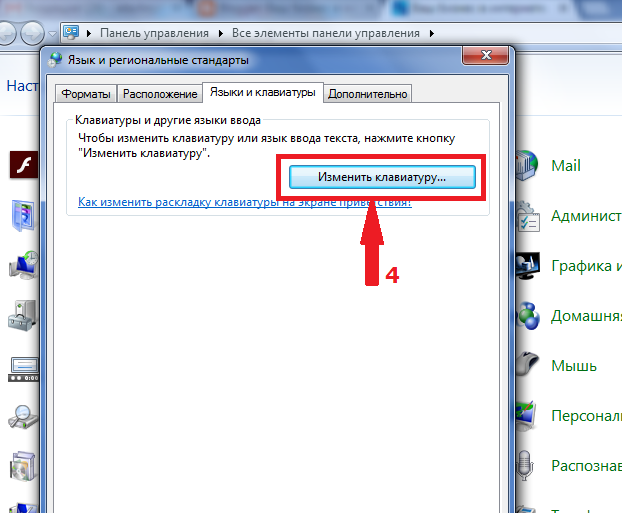
Первый способ заключается в следующем: заходим в «пуск”, затем «панель управления” и выставляем содержимое на «категории”. Находим пункт «схема раскладки клавиатуры или других способов ввода” или в поиск пишем язык.
Откроется панель «языки и региональные стандарты”. В ней необходимо переключится на вкладку «Язык и клавиатуры”, после чего нажать на «изменить клавиатуру…”.
В новом окне «Языки и службы текстового ввода» проверяем чтобы переключатель стоял на «Закреплена в панели задач».
Чтобы вы не запутались ниже есть скриншот, в котором подробно описаны перечисленные действия:
Также, не стоит забывать о том, что наличие языковой панели в левом углу может быть лишь тогда, когда она включает в себя более одного языка.
Чтобы проверить, сколько языков включено, необходимо осуществить первые три вышеперечисленные действия, а после нажать на вкладку «Общие”. Проверьте, сколько языков включает в себя панель.
Имея большой опыт пользования компьютером можно смело сказать, что языковая панель чаще всего пропадает в том случае, если язык по умолчанию выбран русский.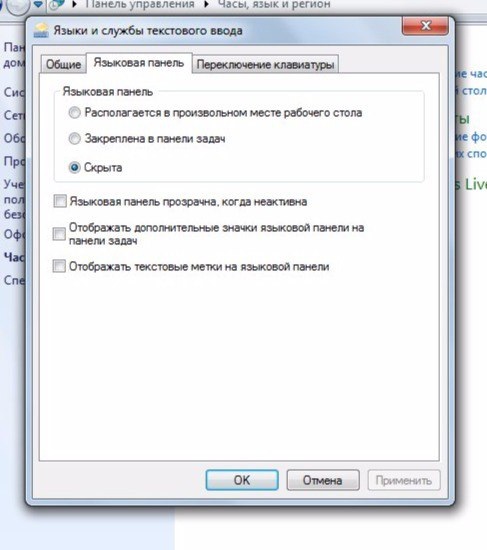 Возможно именно в этом и заключается ваша проблема. Смените язык по умолчанию на английский и, возможно, языковая панель вернется на свое прежнее место и впредь пропадать не будет.
Возможно именно в этом и заключается ваша проблема. Смените язык по умолчанию на английский и, возможно, языковая панель вернется на свое прежнее место и впредь пропадать не будет.
Но, основная причина пропадания языковой панели заключается в неправильной работе приложений. Если клавиатура пропадает слишком часто, то лучше всего убрать ее совсем и установить программу Punto Switcher. О том, как отключить стандартную языковую панель я расскажу в конце статьи.
Теперь необходимо выяснить причины, которые влияют на то, что языковая панель пропадает.
Как восстановить планировщик заданий Windows?
С появлением 7 винды за запуск языковой панели отвечает планировщик. Отсюда можно сделать вывод, что если служба планировщика не запущена, то языковая панель не будет доступна. Для проверки работы планировщика нужно сделать следующее:
- Кликаем правой кнопкой по значку «Компьютер» на рабочем столе и выбираем «Управление»
- В окошке смотрим на дерево слева и находим «Службы и приложения -> Службы»
- В правой части окна находим службу «Планировщик заданий»
- Проверяем чтобы служба была в состоянии «Работает» и тип запуска «Автоматически»
- Если тип запуска «Вручную», тогда кликаем два раза и в окошке выбираем «Автоматически»
- Перезагружаем компьютер и проверяем.

Если служба планировщика заработала, но языковая панель так и не появилась, необходимо будет проверить включено ли задание в самом планировщике. Для этого необходимо сделать следующее:
- Находим в меню «пуск” и в поиске прописываем «планировщик”. В результатах поиска вам необходимо найти «Планировщик заданий” и кликнуть по нему.
- Обратите внимание на левую часть окна и пройдите следующий путь: «Библиотека планировщика заданий -> Microsoft -> Windows -> TextServicesFramework”.
- Справа в окне должна обязательно присутствовать задача «MsCtfMonitor”. Кликаем на нее правой кнопкой мыши и нажимаем «включить”.
- Если у вас есть возможность только «отключить”, значит планировщик включен и задание работает.
Восстановить языковую панель через реестр.
Если все вышеперечисленные способы не помогли, тогда придется лезть в реестр и вносить в него изменения. До выхода Windows 7, за управление языковой панели отвечала программа «ctfmon. exe”. Чтобы активировать ее в семерке нужно добавить программу в автозагрузку.
exe”. Чтобы активировать ее в семерке нужно добавить программу в автозагрузку.
Я вам предлагаю просто скачать, распаковать и запустить файл ctfmon.zip.
Возможно, данная процедура успехом не увенчается. В этом случае придется следовать следующему плану:
- Запустите редактор системного реестра: нажмите «Win + R” и введите «regedit”
- Найдите ветку [HKEY_CURRENT_USER\Software\Microsoft\Windows\CurrentVersion\Run]
- В правой части окна кликните правой кнопкой по пустому месту и выберите «Создать -> Строковый параметр”, дайте ему имя «CTFMON.EXE” .
- Кликните по нему два раза и задайте значение «C:\WINDOWS\system32\ctfmon.exe”.
Конечный результат должен быть вот таким:
Перезагружаем компьютер и проверяем, не появилась ли языковая панель. Если она не появилась, то скорее всего отсутствует сам файл «ctfmon.exe”. В этом случае его нужно будет скачать и распаковать в папку «C:/Windows/System32/” Если ваша операционная система установлена на диске «D”, то указывать сначала нужно его.
Решаем проблему кардинально.
Если все вышеперечисленные варианты вам не помогли, не отчаивайтесь. Нерешаемых проблем нет. Есть один вариант, который точно вам поможет. Его можно осуществить с помощью программы Punto Switcher. Программа не вернет языковую панель, но она сможет ее заменить на свою, которая уже точно не пропадет. Если вы, конечно, не удалите ее. Главное предназначение Punto Switcher – это автоматическое переключение раскладки клавиатуры. Если вы вводите «yjen,er”, то программа автоматически переключиться в русскую раскладку и поймет то что вы ввели «ноутбук”.
С установкой Punto Switcher у вас не должно возникнуть никаких проблем. Когда вы установите программу, в системном трее появится значок, как на языковой панели. Если вы нажмете на него правой кнопкой мыши, вы сможете отключить автоматическое переключение языка. Таким образом вы получите аналог языковой панели. Большинство пользователей так и делают, отключают стандартную языковую панель и используют программу Punto Switcher.
Также эта программа очень удобна в использовании. В ней есть дополнительные функции, которые смогут ускорить вашу работу за компьютером. К примеру, можно поставить переключение языка на одну клавишу, к примеру на «ctrl”. Так вы уж точно не запутаетесь при переключении раскладки клавиатуры.
Для того, чтобы внести такие изменения, необходимо на значке языковой панели кликнуть правой кнопкой и выбрать «настройки”. Затем находим вкладку «общие” и выбираем «Переключение раскладки: по правому Ctrl” к примеру.
Если вы установили несколько языков, но используете чаще всего только русский и английский, тогда вас порадует функция «только русский/английский”. После выбора этой функции вы сможете правым «Ctrl” переключаться между двумя этими языками. А для того, чтобы переключится на остальные языки, просто нажмите на стандартное сочетание клавиш. Лично я уже долгое время пользуюсь такой фишкой.
Ну вот, теперь вы можете решить проблему с исчезновением языковой панели.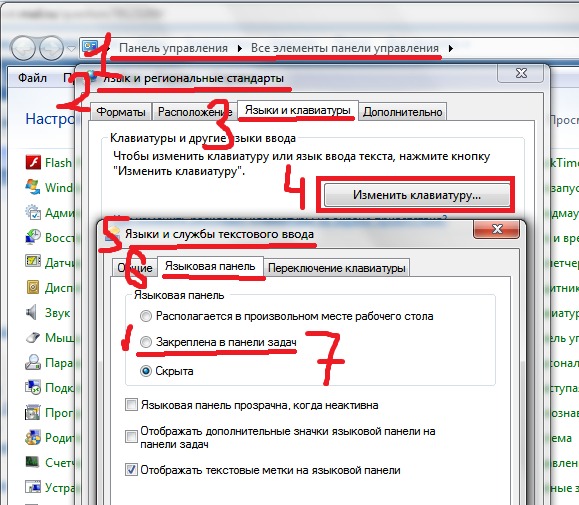 Более того, вы теперь сможете настроить ее так, как вам удобно. Оставайтесь с нами и учитесь новым знаниям.
Более того, вы теперь сможете настроить ее так, как вам удобно. Оставайтесь с нами и учитесь новым знаниям.
Как вернуть языковую панель в Windows 10 —
Некоторые пользователи сообщают, что языковая панель внезапно исчезла с панели задач в Windows 10. Обычно сообщается, что эта конкретная проблема возникает после установки большого обновления или после обновления пользователем более старой версии Windows до Windows 10.
Языковая панель отсутствует в Windows 10Эта проблема не связана с какими-либо мерами по борьбе с пиратством, применяемыми Microsoft, и, как правило, вызывает сбой или повреждение системных файлов.
Что вызывает исчезновение языковой панели?
После воссоздания проблемы и просмотра различных пользовательских отчетов мы определили ряд сценариев, которые могут потенциально вызвать эту конкретную проблему. Вот список виновных может быть ответственным за исчезновение языковой панели:
- Повреждение системных файлов — Повреждение системных файлов может сломать языковую панель и побудить вашу ОС перестать отображать ее на панели задач.
 Сканирование SFC и DISM обычно успешно решает проблему в этом случае.
Сканирование SFC и DISM обычно успешно решает проблему в этом случае. - Ключ реестра был удален — Очевидно, есть несколько обновлений Windows, которые могут испортить вашу языковую панель и привести к ее исчезновению. Существует один взлом реестра, который обычно успешно решает проблему.
- Индикатор входа отключен в настройках — Этот параметр удаляет языковую панель с панели задач. Хотя этот параметр включен по умолчанию, некоторые сторонние приложения или ручное взаимодействие с пользователем могут отключить его.
Как решить проблему исчезновения языковой иконки?
Если языковая панель исчезла в вашем случае, и вы ищете способы вернуть ее, эта статья предоставит вам список проверенных действий по устранению неполадок. Ниже приведен список методов, которые другие пользователи в аналогичной ситуации использовали для решения проблемы.
Для достижения наилучших результатов начните с первого метода, а затем переходите к следующим методам в том порядке, в котором они представлены, пока не найдете исправление, эффективное в решении проблемы в вашем конкретном сценарии. Давай начнем!
Давай начнем!
Способ 1: включение индикатора ввода из меню настроек
Языковую панель можно отключить с помощью кнопки «Индикатор ввода» в меню «Настройки». Этот параметр включен по умолчанию, но некоторые сторонние приложения, обновления Windows или ручное взаимодействие с пользователем могут отключить его.
Прежде чем делать что-либо еще, давайте посмотрим, отключена ли настройка индикатора ввода с настройки меню. Вот краткое руководство о том, как это сделать:
- Нажмите Windows ключ + R открыть диалоговое окно «Выполнить». Затем введите «мс-настройка: оИ нажмите Войти открыть Около вкладка приложения Настройки.
Диалог запуска: ms-settings: about - В строке поиска под кнопкой Домой введите системные значки и нажмите на Включить или выключить системные значки.
- Включить переключатель, связанный с Индикатор ввода если он выключен
Включить индикатор ввода - Закрой настройки приложение, перезагрузите компьютер и посмотрите, появится ли языковая панель при следующем запуске.

Если проблема все еще не решена, продолжите работу с помощью следующего метода ниже.
Способ 2: изменение реестраЕсли ни один из перечисленных выше способов не помог устранить проблему в вашем конкретном сценарии, давайте попробуем решить ее, немного поработав. Несколько пользователей сообщили, что им удалось исправить проблему исчезнувшей языковой панели после незначительной настройки реестра.
По-видимому, это исправление обычно эффективно, если языковая панель исчезла на мгновение после завершения обновления Windows. Следуйте инструкциям ниже, чтобы взломать ваш реестр для восстановления языковой панели:
- Нажмите Windows ключ + R открыть диалоговое окно «Выполнить». Затем введите «смерзатьсяВойдите, чтобы открыть редактор реестра. По подсказке UAC (контроль учетных записей пользователей), выбирать Да.
Диалог запуска: regedit - В редакторе реестра используйте левую панель, чтобы перейти к следующему местоположению HKEY_LOCAL_MACHINE \ ПРОГРАММНОЕ ОБЕСПЕЧЕНИЕ \ Microsoft \ Windows \ CurrentVersion \ Run.

Переход к клавише Run - С Бежать ключ, переместитесь на правую панель, щелкните правой кнопкой мыши на пустом месте и выберите New> String Value.
- Щелкните правой кнопкой мыши значение реестра LanguageBarFix. Хотя имя не имеет значения для исправления, хорошо следить за порядком.
- Щелкните правой кнопкой мыши на LanguageBarFix и выбрать изменять.
- в редактировать окно строки, вставьте следующую строку в Значение данных поле и нажмите ОК:
"Ctfmon" = "Ctfmon.exe"
- Закройте редактор реестра и перезагрузите компьютер. Если исправление было эффективным, Языковая панель должен вернуться в системный трей при следующем запуске.
Если панель запуска все еще не видна, продолжайте, используя следующие методы ниже.
Метод 3: Выполнение сканирования SFC и DISM
Если первые методы оказались неэффективными, существует высокая вероятность того, что проблема вызвана основной проблемой повреждения системы. Несколько пользователей, оказавшихся в аналогичной ситуации, сообщили, что проблема была исправлена, как только они исправили свои поврежденные файлы с помощью служебных сканирований, таких как SFC или DISM.
Несколько пользователей, оказавшихся в аналогичной ситуации, сообщили, что проблема была исправлена, как только они исправили свои поврежденные файлы с помощью служебных сканирований, таких как SFC или DISM.
Следуйте приведенным ниже инструкциям, чтобы проверить, можно ли решить проблему языковой панели, выполнив встроенную утилиту сканирования:
- Нажмите Windows ключ + R открыть диалоговое окно «Выполнить». Далее введите «CMDИ нажмите Ctrl + Shift + Enter открыть командную строку с повышенными правами. По подсказке UAC (контроль учетных записей пользователей), выбирать да предоставить права администратора.
Диалог запуска: cmd и нажмите Ctrl + Shift + Enter - В командной строке с повышенными правами введите следующую команду и нажмите Enter, чтобы выполнить сканирование SFC:
SFC / SCANNOW
Замечания: Эта утилита командной строки сканирует все защищенные системные файлы и заменяет поврежденные файлы локально сохраненными копиями, расположенными в сжатой папке ( % WinDir%\ System32 \ Dllcache)
- После завершения сканирования перезагрузите компьютер и посмотрите, вернется ли языковая панель при следующем запуске.

- Если языковая панель по-прежнему отсутствует на панели задач, снова выполните шаг 1, чтобы открыть другую командную строку с повышенными привилегиями.
- В недавно открытой командной строке с повышенными правами вставьте следующую команду и нажмите Войти чтобы начать сканирование DISM:
DISM.exe / Online / Cleanup-образ / Восстановление здоровья
Замечания: Эта команда будет использовать DISM (обслуживание образов развертывания и управление ими) получить файлы, необходимые для исправления повреждения. Из-за этого вам нужно убедиться, что ваше сетевое соединение стабильно до начала сканирования.
После завершения сканирования DISM перезагрузите компьютер и посмотрите, вернулась ли языковая панель при следующем запуске. Если он все еще отсутствует, продолжайте работу с помощью следующего метода ниже.
Способ 4: обеспечение того, чтобы индикатор входа оставался включеннымНекоторым пользователям кажется, что индикатор ввода автоматически отключается через некоторое время, и языковая панель снова исчезает. Это подтверждается случаем из-за ctfmon.exe процесс сбивается с определенного профиля пользователя.
Это подтверждается случаем из-за ctfmon.exe процесс сбивается с определенного профиля пользователя.
Некоторым пользователям удалось сделать изменение постоянным, экспортировав некоторые ключи реестра из нового профиля пользователя в старый. Это включает создание новой учетной записи пользователя Windows и использование редактора реестра для переноса настроек из новой учетной записи в старую. Вот краткое руководство о том, как это сделать:
- Нажмите Windows ключ + R открыть новый Бежать диалоговое окно. Затем введите «мс-настройка: otherusersИ нажмите Войти открыть Счета вкладка настройки приложение.
Диалог запуска: ms-settings: otherusers - Внутри семья другие люди вкладка, нажмите на Добавить кого-то еще на этот компьютер
Добавить кого-то еще на этот компьютер - Затем нажмите «У меня нет информации для входа этого человека», а затем выберите Добавить пользователя без учетной записи Microsoft.

- Вставьте учетные данные для входа в систему, чтобы завершить создание новой локальной учетной записи. Как только учетная запись будет создана, перейдите в меню «Пуск», выйдите из своей учетной записи и войдите с новым пользователем.
Выйдите из основного аккаунта с помощью значка Аккаунты - Если языковая панель вернулась на панель задач, продолжайте с шагами ниже. Если языковая панель по-прежнему отсутствует, перейдите прямо к Способ 5
- Нажмите Windows ключ + R открыть диалоговое окно «Выполнить». Далее введите «смерзатьсяИ нажмите Войти открыть Редактор реестра. Если вам предложат UAC (контроль учетных записей), выбирать да предоставить права администратора.
- В редакторе реестра используйте правую панель, чтобы перейти к следующему местоположению:
Компьютер \ HKEY_CURRENT_USER \ Программное обеспечение \ Microsoft
- Щелкните правой кнопкой мыши на IME и выберите Экспорт, затем выберите легкодоступное местоположение.
 Затем повторите ту же процедуру с вход, Метод ввода а также InputPersonalization ключи.
Затем повторите ту же процедуру с вход, Метод ввода а также InputPersonalization ключи.
Экспорт ключей - После того как все ключи были экспортированы из новой учетной записи, откройте Начните снова меню и войдите со старым пользователем.
- Теперь снова откройте regedit при входе в систему со старой учетной записью (выполните шаг 6) и перейдите к Файл> Импорт. Затем систематически импортируйте каждый ключ, который мы ранее экспортировали.
Импорт ключей - После того, как все ключи были импортированы, закройте редактор реестра и перезагрузите компьютер.
- При следующем запуске следуйте Способ 1 снова, чтобы снова включить индикатор ввода. На этот раз он должен оставаться включенным до бесконечности.
Если вы продвинулись так далеко без жизнеспособного варианта, очень вероятно, что ваша система страдает от ошибки системного файла, которую невозможно исправить с помощью встроенных утилит.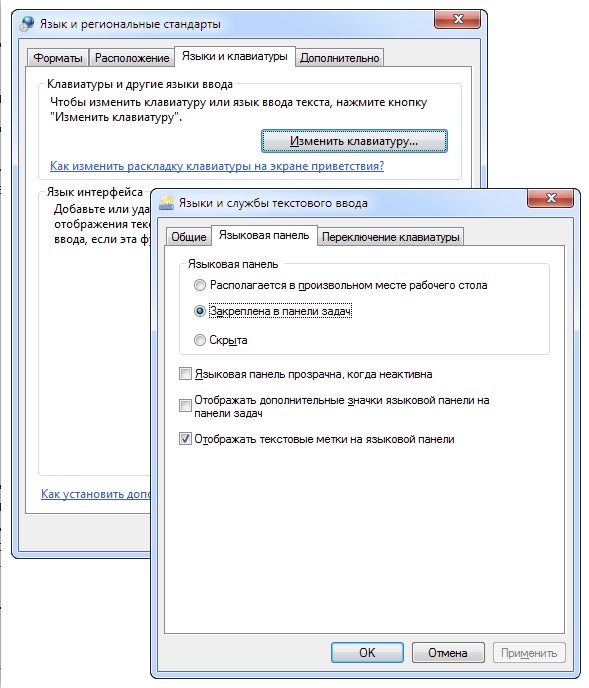
К настоящему времени единственно верным вариантом решения проблемы является чистая установка. Конечно, это приведет к потере всех ваших личных данных и приложений, что далеко не идеально.
Более элегантный способ — выполнить ремонтную установку. При восстановительной установке будут восстановлены все компоненты, связанные с Windows, при этом вы сможете хранить свои личные файлы и приложения. Это минимизирует ущерб, позволяя решить проблему. Если вы решили выполнить ремонтную установку, следуйте нашему пошаговому руководству (Вот).
Что делать, если в Windows 10 пропала языковая панель
На панели задач расположено много полезной информации. Это и кнопка Пуск, и ярлыки закрепленных/запущенных программ, и различные значки в области уведомлений. На всю эту информацию вы хоть мельком, но обращаете внимание, когда работаете за компьютером.
В данной статье мы разберемся со значком языка, точнее, почему он может отсутствовать на панели. С ним очень удобно работать, когда вы набираете текст. Посмотрели, какой язык выбран и печатаете. Если в Windows 10 пропала языковая панель, то, чтобы узнать, какой язык выбран, нужно нажать хоть пару букв. Поскольку это не совсем удобно, рассмотрим, как вернуть переключатель языка на место.
С ним очень удобно работать, когда вы набираете текст. Посмотрели, какой язык выбран и печатаете. Если в Windows 10 пропала языковая панель, то, чтобы узнать, какой язык выбран, нужно нажать хоть пару букв. Поскольку это не совсем удобно, рассмотрим, как вернуть переключатель языка на место.
Отображение системного значка
В Windows 10 нужная нам кнопка называется «Индикатор ввода». Если она скрыта в параметрах, то и на панели задач отображаться не будет. Чтобы сделать ее видимой, зайдите в «Параметры» – используя комбинацию Win+I или выбрав соответствующий пункт в меню «Пуск».
Дальше выберите раздел «Персонализация».
Перейдите на вкладку «Панель задач» и в «Области уведомлений» нажмите на кнопку «Включение и выключение системных значков».
Среди доступных значков найдите «Индикатор ввода» и переместите ползунок напротив него в положение «Вкл.». После этого иконка смены языка должна появиться.
Если напротив значка уже стоит «Вкл. », попробуйте его отключить, а потом заново включить.
», попробуйте его отключить, а потом заново включить.
Подробнее про настройку панели задач можно прочесть в статье: что такое панель задач в Windows.
Использование настроек языка
Вместо нового индикатора ввода можно вернуть старую языковую панель, которая использовалась в Windows 7. Для этого открывайте окно «Параметры» комбинацией Win+I и переходите в раздел «Время и язык».
Дальше открывайте вкладку «Регион и язык» и в «Сопутствующих параметрах» переходите в «Дополнительные параметры клавиатуры».
Найдите строку «Использовать языковую панель на рабочем столе, если она доступна» и поставьте напротив нее галочку. Затем нажимайте на кнопку «Параметры языковой панели».
Откроется отдельное окно. В нем отметьте маркером поле «Закреплена в панели задач», потом нажимайте «Применить» и «ОК».
Панель языка в Windows 10 отобразится, а ее внешний вид будет такой же, как и в «семерке».
Если нужно изменить клавиши для переключения языка в Windows, прочтите подробную статью, перейдя по ссылке.
Повторное добавление языков
Если два выше описанных способа результатов не дали, то есть еще один, который сможет помочь, если у вас пропал язык на панели задач. Причиной могут быть некорректно установленные языки. Как добавить новый язык в Windows 10, мы уже рассказывали, поэтому рассмотрим все шаги кратко.
Как было описано выше, открывайте в параметрах вкладку «Регион и язык». Здесь вы увидите список всех установленных на компьютер языков. Если у вас их несколько, выделяйте каждый в отдельности и жмите «Удалить». Остаться должен только один, под названием которого будет написано «Язык интерфейса».
Затем нужно опять установить все нужные вам языки. Для этого кликайте по кнопке «Добавьте язык».
Выберите из списка нужный и кликайте «Далее».
В следующем окне уберите птичку в поле «Назначить языком интерфейса», и кликайте «Установить».
Когда выбранный язык установится, можете переходить к следующему (если у вас их должно быть несколько).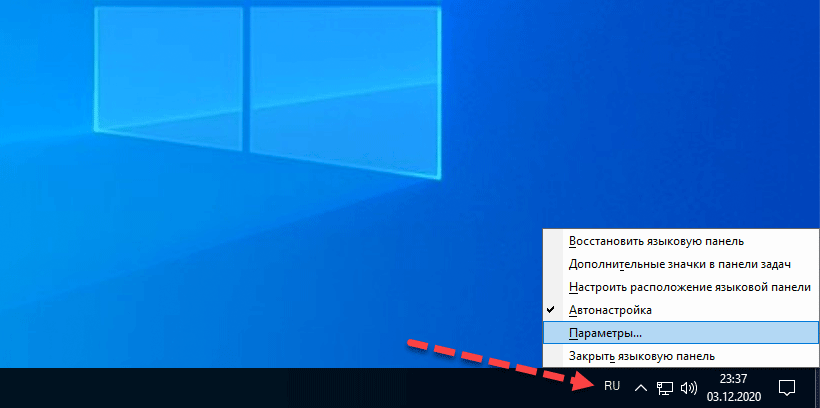 Затем перезагрузите ПК, и значок языка на панель задач должен вернуться.
Затем перезагрузите ПК, и значок языка на панель задач должен вернуться.
Добавление файла в автозагрузку
Если у вас не один раз пропал язык с панели задач в Windows 10, а он просто перестал появляться после полной загрузки операционной системы, то могли возникнуть проблемы с исполняемым файлом. Причиной тому могут быть обновления ОС, работа вирусов или ваши неосторожные действия. Восстановить языковую панель можно добавлением файлика ctfmon.exe в автозагрузку – именно он отвечает за ее запуск.
Добавить файл в автозагрузку в Windows 10 можно несколькими способами. Но перед тем, как приступить, необходимо включить видимость скрытых файлов и отображение расширений. Для этого откройте окно Проводника, например, кликнув по ярлыку «Этот компьютер» на рабочем столе. Затем перейдите на вкладку «Вид», нажмите кнопку «Показать или скрыть» и поставьте галочки в строчках «Расширения имен файлов» и «Скрытые элементы».
Через папку автозагрузки
Этот вариант подойдет тем, кто не привык выполнять какие-либо действия в реестре.
Дальше нужно открыть папку автозагрузки. Находится она по пути: C:\Users\Имя_пользователя\AppData\Roaming\Microsoft\Windows\Start Menu\Programs\Startup. В нее необходимо вставить скопированный ранее файлик – используйте комбинацию Ctrl+V.
После выполнения этих действий, языковая панель будет добавлена в автозагрузку. Перезагрузите компьютер и проверяйте, появился ли значок языка.
Через реестр
Добавлять программы в автозагрузку можно и через системный реестр. Нажмите комбинацию Win+R, и в окне «Выполнить» введите команду regedit. Нажимайте «ОК». Дайте добро на внесение изменений.
Дальше перейдите по пути: Компьютер\HKEY_CURRENT_USER\Software\Microsoft\Windows\CurrentVersion\Run. В последней папке «Run» нужно кликнуть по пустой области правой кнопкой мышки и выбрать «Создать» – «Строковый параметр».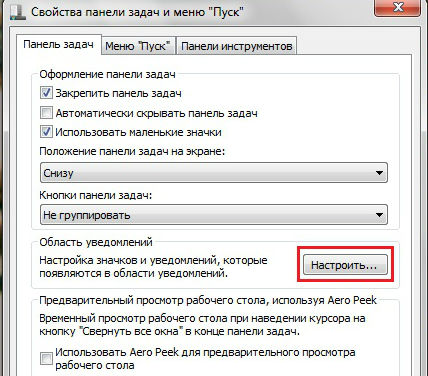
Дайте ему любое имя, например, «Language», и жмите «Enter». Главное – не повторите имена, которые уже есть в данной папке.
Двойным кликом мышки открывайте созданный параметр. В строку «Значение» вставьте «ctfmon»=»CTFMON.EXE». Сохраняйте изменения кнопкой «ОК», и можно закрывать окно реестра. Теперь перезагрузите ПК и кнопка переключения языка должна вернуться на панель задач.
Как видите, даже если у вас исчез язык с панели задач в Windows 10, паниковать не стоит. Существует достаточно способов, чтобы вернуть значок языка. Начните с самого простого, а если он не поможет, переходите к следующему.
Оценить статью: Загрузка… Поделиться новостью в соцсетях
Об авторе: Аня Каминская
Пропала панель выбора языка. Как вернуть языковую панель в Windows 7 или XP.
Языковая панель в Windows предназначена для того, чтобы помочь пользователю — показывает, какой язык на данный момент в активном окне, помогает переключать языки с помощью установленной комбинации клавиш.
Языковая панель расположена в панели задач справа, возле системных часов. Но иногда языковая панель исчезает. И пользователь задаётся вопросом, куда пропала языковая панель Windows 7.
Куда пропала языковая панель Windows 7
Причины пропадания языковой панели самые разные — проблемы с файлами операционной системы, действия вируса или использование сторонних программ, способных нарушить работу системных приложений. В зависимости от причины пропажи языковой панели, разными будут способы её восстановления.
Сперва, необходимо проверить в настройках, включена ли панель. Наводим курсор на панель задач, правой кнопкой мыши вызываем контекстное меню панели. В списке панелей для отображения напротив языковой панели должен быть установлен флажок. Если отметки нет, нажимаем левой кнопкой мыши на «Языковая панель» в списке.
Если галочка установлена, а языковой панели нет на панели задач, возможно, она была перемещена на рабочий стол. Следует внимательно проверить этот вариант.
Если и это не помогло, возможно, в настройках языковой панели установлен флажок «скрыть» в свойствах отображения. Посмотреть, так ли это, настроить показ языковой панели можно через панель управления компьютера.
Заходим в панель управления, далее — раздел язык и региональные стандарты. Открываем вкладку «Языки и клавиатуры». Нажимаем кнопку «Изменить». Появится окно настроек языковой панели. Проверяем установленные параметры отображения.
Если эти способы не помогли восстановить показ языковой панели в Windows, то альтернативным решением будет копирование приложения ctfmon в автозагрузку. За отображение языковой панели в Windows отвечает системное приложение ctfmon, которое находится в папке windows/system32 на системном диске. Копируете данное приложение в автозагрузку и перезагружаете компьютер. Если языковая панель пропала, но не появилась, следует попробовать еще один вариант решения проблемы.
Атака вируса на языковую панель в Windows
Так как файл языковой панели является исполняемым (имеет разрешение .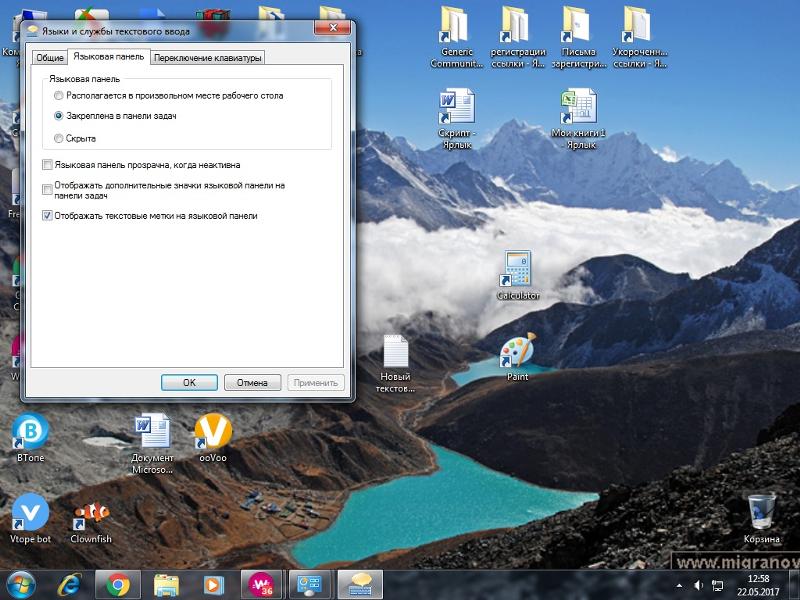 exe), то он подвержен действию вирусов. Косвенным признаком того, что языковая панель не отображается из-за вируса, может быть время изменения файла ctfmon.exe. Следует проверить системные каталоги компьютера антивирусной программой. Если файл ctfmon.exe окажется зараженным и будет вылечен, но панель не отобразится, следует заменить поврежденный файл оригинальным — с рабочего компьютера или с установочного диска скопировать ctfmon.exe в системный каталог windows/system32
exe), то он подвержен действию вирусов. Косвенным признаком того, что языковая панель не отображается из-за вируса, может быть время изменения файла ctfmon.exe. Следует проверить системные каталоги компьютера антивирусной программой. Если файл ctfmon.exe окажется зараженным и будет вылечен, но панель не отобразится, следует заменить поврежденный файл оригинальным — с рабочего компьютера или с установочного диска скопировать ctfmon.exe в системный каталог windows/system32
Открываем папку автозагрузки
Открываем системную папку windows/system32, находим файл ctfmon.exe. Копируем его в папку автозагрузки или создаем в автозагрузке ярлык на этот файл.
Перезагружаем компьютер, если панель языков не отобразилась, следует обратиться к специалисту, чтобы восстановить оригинальные файлы windows или выяснить причину.
Вам интересно узнать?
Как восстановить языковую панель на Windows 10
Если на Windows 10 пропала языковая панель, то восстановить её можно теми же способами, что работали еще на XP: настройкой параметров панели задач, переустановкой языков ввода и редактированием реестра со списком автозагрузки.
Причины пропажи
За отображение языковой панели и на XP, и на других версиях Windows отвечает системное приложение ctfmon.exe. Из-за его некорректной работы языковая панель пропадает, так что приходится проводить её восстановление.
Если ctfmon.exe не запускается вместе с системой, то при загрузке Windows, будь то XP или 10, вы увидите, что плашка с языками пропала с панели задач. Чтобы вернуть её, используйте один из указанных методов восстановления.
Настройка панели задач
На Windows XP есть очень простой способ вернуть языковую панель: достаточно щелкнуть правой кнопкой на панели задач и в разделе «Панели инструментов» отметить языковую. Однако на «семерке», например, такое восстановление может не сработать, потому что среди инструментов просто не будет ссылки на языковую панель. Если вы столкнулись с такой ситуацией, используйте инструменты консоли управления.
- Откройте «Язык и региональные стандарты».
- Перейдите к вкладке «Языки и клавиатуры».
 Щелкните «Изменить клавиатуру».
Щелкните «Изменить клавиатуру». - Перейдите к вкладке «Языковая панель». Поставьте отметку «Закреплена» и щелкните «ОК» для сохранения.
На XP, кстати, путь будет примерно такой же. На Windows 10 же в панели управления есть изменения, так что для восстановления языковой таблички необходимо выполнить следующие действия:
- Открыть раздел «Язык» в консоли управления.
- Перейти в дополнительные параметры в меню слева.
- Щелкнуть по ссылке «Изменить сочетание клавиш».
- Перейти на вкладку «Языковая панель» и восстановить её отображение, отметив пункт «Закреплена».
Если после настройки параметров панели задач плашка не появилась, попробуйте переустановить языки ввода. В результате ошибки система может думать, что поддерживается только один язык, так что никакое переключение не требуется. Чтобы устранить недостаток, необходимо удалить и затем заново добавить английскую раскладку.
- Откройте раздел «Язык». Выделите «English» и нажмите «Удалить».

- Щелкните «Добавить» и выберите «English».
Если после проведенных манипуляций табличка с доступными языками всё равно не появляется, значит, причину ошибки следует искать в работе приложения ctfmon.exe.
Добавление в автозагрузку
Если вы при загрузке Windows видите, что языковая панель пропала, то причиной такого сбоя чаще всего будет отсутствие приложения ctfmon.exe в списке автозагрузки. Устранить этот недостаток можно двумя способами: ручным добавлением системной утилиты в папку «Автозагрузка» или редактированием реестра. Первый способ проще, но не работает на XP.
- Откройте «Компьютер». Перейдите в папку «Windows» на диске C.
- Зайдите в каталог «System32». Найдите приложение ctfmon.exe, щелкните правой кнопкой и выберите «Копировать».
- Перейдите по пути С:/Users/Имя Пользователя/AppDate/Roaming/Microsoft/Windows/Главное меню/Программы/Автозагрузка. Щелкните правой кнопкой и выберите «Вставить».
Вставлять нужно не ярлык, а полноценное приложение, иначе оно не будет вместе с системой запускаться.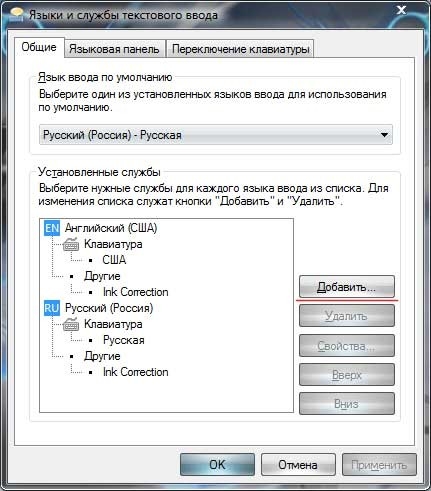 Для проверки перезагрузите компьютер. Если восстановить панель, которая пропала, не удается, то внесите изменения в список автозагрузки через редактор реестра. Такой метод подойдет для версий Windows от XP до «десятки».
Для проверки перезагрузите компьютер. Если восстановить панель, которая пропала, не удается, то внесите изменения в список автозагрузки через редактор реестра. Такой метод подойдет для версий Windows от XP до «десятки».
- Нажмите сочетание Win+R, чтобы открыть меню «Выполнить». Впишите «regedit» и нажмите Enter.
- Последовательно откройте папки HKEY_LOCAL_MACHINE – Software – Microsoft – Windows – CurrentVersion – Run. Посмотрите, есть ли в каталоге «Run» параметр со значением ctfmon.exe.
Если параметра с таким именем или значением нет, необходимо его создать.
- Кликните правой кнопкой.
- Выберите «Создать» – «Строковый параметр».
- Дайте параметру любое имя – например, «Language». Щелкните дважды по созданному параметру и пропишите для него значение ”ctfmon”=”CTFMON.EXE” (кавычки ставить обязательно!).
Вместо ”ctfmon”=”CTFMON.EXE” можно вставить в значение параметра полный путь к приложению C:\\WINDOWS\\system32\\ctfmon.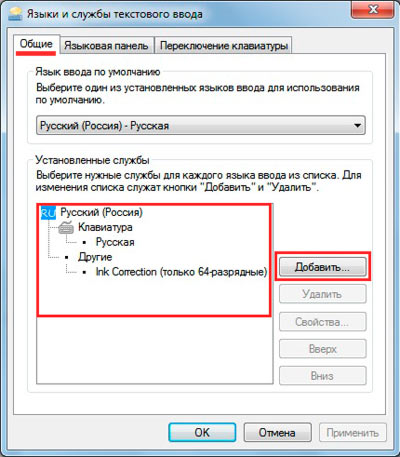 exe. Для проверки перезапустите Windows, чтобы убедиться в восстановлении панели, которая пропала.
exe. Для проверки перезапустите Windows, чтобы убедиться в восстановлении панели, которая пропала.
На XP и других версиях Windows вносить изменения в реестр можно также с помощью REG-файлов, без запуска редактора реестра. Достаточно вставить в текстовый файл текст следующего содержания:
Windows Registry Editor Version 5.00
[HKEY_CURRENT_USER\Software\Microsoft\Windows\CurrentVersion\Run]
«CTFMON.EXE»=»C:\\WINDOWS\\system32\\ctfmon.exe»
Получившийся документ необходимо сохранить с расширением *.reg. Эффект от запуска REG-файла будет такой же, как от редактирования реестра: приложение ctfmon.exe будет добавлено в список автозапуска, а языковая панель станет нормально отображаться на рабочем столе.
Пожаловаться на контентКак восстановить языковую панель если она пропала.
Такое явление как пропажа языковой панели с панели задач Windows – достаточно часто встречающееся явление. Но если быть точными, то пропажу её едва ли можно назвать неожиданной или внезапной проблемой, т.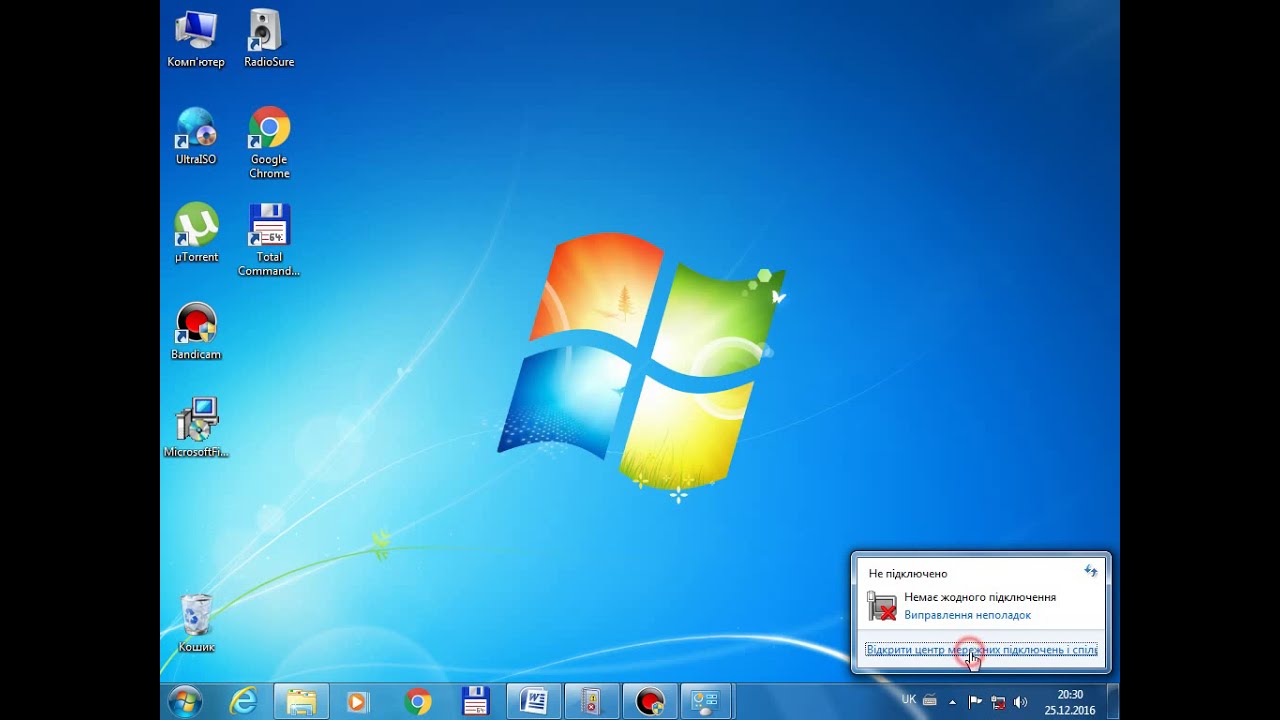 к. в основном количестве случаях в её пропаже виноват сам же пользователь компьютера.
к. в основном количестве случаях в её пропаже виноват сам же пользователь компьютера.
Пропала языковая панель, что теперь делать?
В основном количестве случаях, вернуть языковую панель очень даже просто. Для этого нужно выполнить всего лишь несколько стандартных действий.
1. Первое что нужно сделать это правой кнопкой мыши нажать на панель задач и затем курсором выбрать «Панели инструментов», после этого кликните «Языковая панель». Рядом с этой надписью следует поставить галочку. Если по каким то причинам этого оказалось недостаточно, то перейдите к нижеуказанным действиям.
2. Нажмите на «Пуск», затем выберите пункт «Настройки», далее «Панель управления», после «Язык и региональные стандарты», далее «Языки», «Подробнее» и уже после «Языковая панель». Поле всех этих действий необходимо поставить галочку рядом с «Отображать языковую панель на рабочем столе». Если вы обнаружите что этот пункт уже отмечен то перейдите к следующему действию.
3. Если во время восстановления языковой панели вы обнаружили, что кнопка в её настройки не активна, то нужно выбрать пункт в меню «Дополнительно» и убрать галочка стоящую рядом с «Включить дополнительные текстовые службы», далее кликаем «Переменить» и затем два раза нажимаем «ОК». Как правило после этих действий всё восстанавливается, но бывают исключения.
4. Если всё вышесказанное вам не помогло в разрешении вашей проблемы, то есть вероятность что в вашей системе отключен процесс ctfmon.exe. Проверить это можно прибегнув к помощи диспетчера задач. Необходимо нажать одновременно клавиши Ctrl+Alt+Del, и если процесс не запустился, то запускаем его. Для этого нужно нажать «Пуск», «Выполнить», печатаем ctfmon.exe и кликаем «ОК».
5. Если всё же ваша проблема так и не разрешилась, то скорее всего в корневом каталоге вашей системы вообще отсутствует файл ctfmon.exe. Он должен находиться по адресу С:\Windows\system32\ctfmon.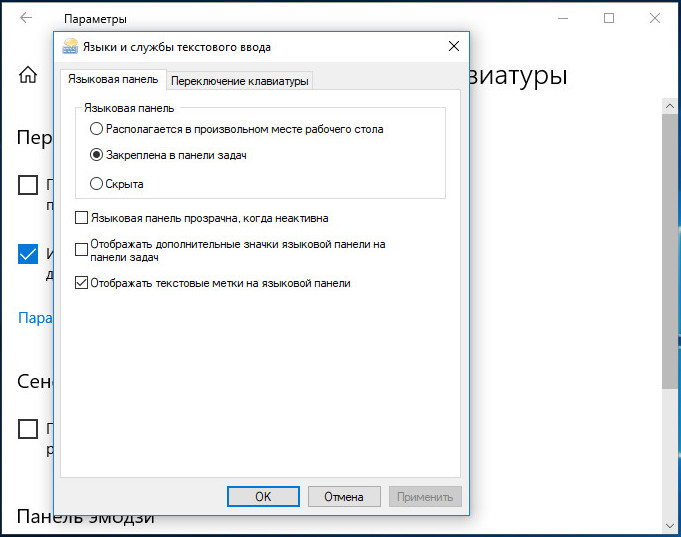 exe.
exe.
Добавить комментарий
Пропала языковая панель в Windows 10
Кто бы что не говорил, но Windows 10 имеет более приятный и адаптированный внешний вид, нежели пользователям было предложено в прошлых версиях операционной системы (в особенности по сравнению с Windows 8).
Но предложенный компанией Microsoft интерфейс далеко не всегда удовлетворяет пользователей.
Например, некоторые владельцы компьютеров с Windows 10 отмечают, что у них пропала языковая панель, позволяющая сразу определять какой выбран язык ввода.
Сам функционал смены языка работает исправно и при переключении появляется (на мгновение) окно, где отображен выбранный язык, но подобная проверка всё же отнимает время.
Возвращение более привычного вида языковой панели и есть основной вопрос рассматриваемой статьи.
Использование панели управления
Сразу стоит предупредить, что «пропажа» языковой панели не всегда связана исключительно с настройками операционной системы. Поэтому, если ранее панель отображалась, а приведённый ниже материал не помог, то необходимо задуматься о действиях, которые предшествовали произошедшей ситуации.
Поэтому, если ранее панель отображалась, а приведённый ниже материал не помог, то необходимо задуматься о действиях, которые предшествовали произошедшей ситуации.
Итак, первый способ возращения прежнего вида языковой панели выглядит следующим образом:
- Нажмите на кнопку «Пуск» и откройте «Параметры»;
- Среди представленных вариантов найдите и откройте «Персонализация»;
- Выберите раздел «Панель задач» и пролистайте страницу до блока «Область уведомлений»;
- Кликните по строке «Включение и выключение системных значков»;
- В строке «Индикатор ввода» установите значение «ВКЛ».
Также будет не лишним проверить дополнительные параметры клавиатуры:
- Снова откройте раздел «Параметры» — «Устройства»;
- Выберите раздел «Ввод» и пролистайте страницу вниз до пункта «Дополнительные параметры клавиатуры»;
- В открывшемся окне установите галочку в строке «Использовать языковую панель на рабочем столе, если она доступна» и перейдите по ссылке «Параметры языковой панели»;
- Установите режим «Закреплена в панели задач» и закройте окно с настройками.

Настройка параметров автозапуска
Языковая панель в штатном режиме запускается автоматически с операционной системой. Но всё же возможны ситуации, когда таков порядок вещей нарушается из-за вирусной деятельности, манипуляций с системным процессом самим пользователем или в процессе использования различных оптимизаторов.
Для исправления данной ситуации потребуется внести некоторые правки в реестр, предварительно создав точку восстановления, для подстраховки.
Дальнейший порядок не отличается высокой сложностью:
- Нажмите комбинацию клавиш «WIN+R» и выполните команду «regedit»;
- Откройте «HKEY_CURRENT_USER\Software\Microsoft\Windows\CurrentVersion\Run»;
- Находясь в конечно папке, нажмите правой кнопкой мышки по пустой области окна выберите «Создать» — «Строковый параметр»;
- Введите название и установите для созданного параметра значение «ctfmon”=”CTFMON.EXE» и нажмите «ОК»;
- Закройте редактор реестра и перезагрузите компьютер.

Файл «CTFMON.EXE» — это процесс, который как раз и отвечает за переключение языков ввода.
Заключение
И последнее. Не стоит забывать, что рассматриваемая в настоящей статье ситуация может быть вызвана деятельностью вирусного программного обеспечения, а также несанкционированными манипуляциями с системными параметрами.
Поэтому будет не лишним провести комплексную проверку антивирусом и проверить операционную систему сканером «sfc/scannow». Подробнее о бесплатных антивирусах можете прочитать в нашей статье: Бесплатные программы для Windows 10
Исправить отсутствие языковой панели на панели задач в Windows 10
Языковая панель на панели задач — важная функция для любого пользователя, который использует свой компьютер для ввода на любом языке, кроме английского, где они могут изменить язык ввода, просто настроив параметры с панели задач. Но иногда языковая панель может отсутствовать на панели задач из-за некоторых ошибок реестра или из-за некоторых поврежденных файлов на вашем диске.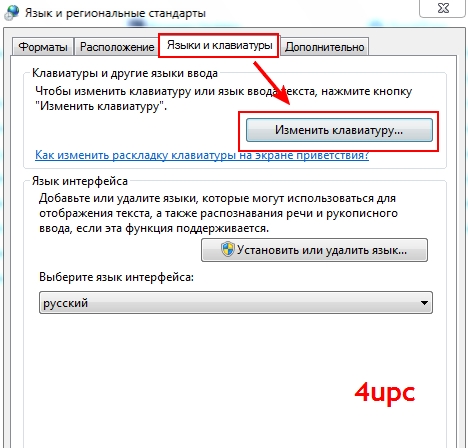 Если вы столкнулись с этой проблемой на своем компьютере, не волнуйтесь. У нас есть несколько исправлений, которые решат проблему за вас.Но прежде чем переходить к решениям, попробуйте эти начальные обходные пути, которые вам помогут.
Если вы столкнулись с этой проблемой на своем компьютере, не волнуйтесь. У нас есть несколько исправлений, которые решат проблему за вас.Но прежде чем переходить к решениям, попробуйте эти начальные обходные пути, которые вам помогут.
Первоначальные обходные пути —
1. Если вы впервые столкнулись с этой проблемой на своем компьютере, Перезагрузите компьютер и после перезагрузки проверьте, возникла ли у вас та же проблема снова или нет.
2. Проверьте, не ожидают ли обновления Windows 10 на вашем устройстве. Если какое-либо из обновлений еще не завершено, обновите Windows.
Если по-прежнему, вы не можете обнаружить языковую панель на панели задач, воспользуйтесь этими решениями —
3.Нажмите одновременно клавиши CTRL + Shift + Esc на клавиатуре и откройте диспетчер задач. Теперь найдите задач Microsoft IME , щелкните правой кнопкой мыши и завершите их.
4. Щелкните правой кнопкой мыши на панели задач и выберите «Показать кнопку сенсорной клавиатуры», чтобы появилась галочка.
Fix-1 Включить языковую панель в настройках —
Языковую панель можно включить вручную в меню «Настройки» на устройстве. Выполните следующие действия, чтобы включить языковую панель —
1. Щелкните поле поиска рядом со значком Windows и введите « языковая панель », а затем щелкните « Использовать языковую панель рабочего стола, если она доступна ».
2. Теперь в окне настроек , отметьте опцию « Использовать языковую панель рабочего стола, если она доступна ».
3. Теперь, чуть ниже этого, щелкните Параметры языковой панели .
4. Выберите Закрепленный на панели задач вариант .
Закройте окно Настройки .
Проверьте на рабочем столе, есть ли языковая панель.
Fix-2 Повторно включить языковую панель с помощью редактора реестра
Вы можете повторно включить языковую панель, просто добавив значение в реестр в редакторе реестра . Выполните следующие действия, чтобы повторно включить языковую панель с помощью редактора реестра .
Но прежде чем переходить к шагам, вам следует создать точку восстановления системы на вашем компьютере. В случае, если что-то пойдет не так, вы можете выполнить восстановление системы на своем устройстве.
1. Окно Выполнить можно открыть, нажав одновременно клавиши Windows и « R ».
2. После открытия введите « Regedit ». Наконец, нажмите « OK ».
3. Теперь на левой панели окна редактора реестра перейдите в это место —
HKEY_LOCAL_MACHINE \ SOFTWARE \ Microsoft \ Windows \ CurrentVersion \ Run
4.В правой части щелкните правой кнопкой мыши любое пустое пространство и нажмите «Создать», а затем создайте новое строковое значение .
4. Теперь щелкните « New Value # 1 » и переименуйте его в « CTFMON ».
5. Теперь дважды щелкните на « CTFMON »
6. Скопируйте и вставьте этот путь под опцией « Value Data: ».
"ctfmon" = "CTFMON.EXE"
7. Наконец, нажмите « OK », чтобы завершить процесс.
Закройте окно редактора реестра .
Теперь, перезагрузите свой компьютер. После перезагрузки компьютера проверьте, можете ли вы найти языковую панель в правом углу панели задач.
Fix-3 Запуск Sfc и Chkdsk через командную строку
Иногда из-за поврежденных файлов или системных ошибок на жестком диске языковая панель исчезает с панели задач. Чтобы проверить наличие поврежденных файлов Windows и системы, запустите сканирование SFC вместе с проверкой диска.
1. В поле Search введите « cmd ».
2. Теперь вам нужно щелкнуть правой кнопкой мыши « cmd », а затем « Запуск от имени администратора ».
2. Введите « sfc / scannow » в окне командной строки и нажмите E nter .
[ ПРИМЕЧАНИЕ —
Если только вышеупомянутая команда не сработала для вас, попробуйте эту команду —
Введите « sfc / scannow / offbootdir = c: \ / offwindir = c: \ windows » и нажмите , введите .
]
4. Введите « CHKDSK / f / r» и нажмите . Введите . Нажмите « Y » и нажмите , введите . Проверка диска будет произведена при следующей перезагрузке вашего компьютера.
Перезагрузите свой компьютер.
После перезагрузки компьютера проверьте, есть ли языковая панель на панели задач. Если проблема все еще существует, перейдите к следующему исправлению.
Fix-4 Изменение настроек текстовых служб и языков ввода
Вы можете изменить настройки языковой панели в разделе «Настройки», что поможет решить вашу проблему.
1. Сначала вам нужно будет щелкнуть поле поиска и ввести « языковая панель ».
2. Затем нажмите « Использовать языковую панель рабочего стола, если она доступна ».
2. Теперь в окне настроек , отметьте опцию « Использовать языковую панель рабочего стола, если она доступна », а затем щелкните на « Опции языковой панели ».
3. Теперь в окне Text Services and Input Languages нажмите « Docked in the taskbar » и проверьте настройки « Показать дополнительные значки языковой панели на панели задач » и « Показать текстовые метки на панели задач. Языковая панель “. Теперь нажмите « Применить » и « OK », чтобы сохранить настройки на вашем компьютере.
Закройте окно Настройки . Перезагрузите компьютер и после перезагрузки проверьте, можете ли вы обнаружить языковую панель на панели задач.
Самбит — инженер-механик по квалификации, который любит писать о Windows 10 и решениях самых необычных проблем.
Как вернуть языковую панель
Многие пользователи часто сталкиваются с проблемой, когда значок переключения раскладки клавиатуры пропадает из трее. У неопытных пользователей возникает проблема смены языка клавиатуры.Если языковая панель на вашем компьютере пропадает, не стоит паниковать. Вам будет достаточно выполнить некоторые действия, чтобы восстановить его. Нажмите правую кнопку манипулятора после наведения курсора на панель задач. Когда откроется контекстное меню, выберите «Панель инструментов». Если у вас Windows Vista или «Семерка», то она будет называться «Панели». Теперь проверьте, установлен ли флажок на «Языковой панели».
После этого вы должны увидеть его в лотке. Если флажок доступен, но языковая панель не отображается, нажмите «Пуск» в поле «Тип», перейдите в «Панель управления», где выберите «Языки и региональные стандарты», затем нажмите «Подробнее».Когда откроется окно, перейдите на вкладку «Дополнительно». Там в дополнительном разделе «Конфигурация системы» снимите галочку с «Отключить дополнительные службы». Теперь обращаем внимание на наш трее, где уже будет точно заветная иконка.
Если на вашем компьютере установлена Windows 7, то языковая панель будет отображаться немного иначе. «Пуск», после него — «Панель управления» и, наконец, «Языки и региональные стандарты». Перед вами должно открыться окно, в котором нужно выбрать «Языки и клавиатуры», а затем «Сменить клавиатуру».Затем перейдите на вкладку «Языковая панель». Теперь в появившемся разделе установите «Исправлено на панели задач», после чего необходимо поставить отметку «Отображение текстовых меток». Все в вашем трее — это нужный вам значок.
Теперь рассмотрим, как восстановить языковую панель, исправив реестр. Сначала рассмотрим вариант для Windows 7. Как всегда, начните с «Пуск», где в строке «Начать поиск» введите «regedit». Теперь вы выбираете одноименный файл правой кнопкой вашего манипулятора. Когда появляется контекстное меню, вы выбираете «запускать от имени администратора».Теперь вам нужно найти раздел «HKEY CURRENT USER \ Software \ Microsoft \ Windows \ Current_Version \ Run» в редакторе реестра. Выберите «Редактировать», после «Создать», после «Строковый параметр». Теперь вам нужно назвать только что созданный параметр REG_SZ ctfmon.exe, а также указать C: \> windows \ System32 \ ctfmon.exe. Если операционная система была установлена на другом компьютере на вашем компьютере, то замените «C» на соответствующий. Теперь вам нужно закрыть редактор реестра, а затем перезагрузить компьютер.Это сделано для того, чтобы внесенные вами изменения были эффективными.
Отвечает за переключение раскладки клавиатуры CTF-загрузчиком, который находится в каталоге «System32», находящемся в папке «Windows». Если языковой панели нет в лотке, вы можете переключить раскладку клавиатуры с помощью клавиш Alt-Shift или Contrast + Shift.
Стоит отметить, что работать с реестром следует очень осторожно, потому что если вы сделаете что-то не так, вы можете сорвать работу операционной системы, что неминуемо приведет к необходимости ее переустановки, а также к потере всего ваши данные.
Моя языковая панель исчезла — eehelp.com
Языковая панель исчезает, и дата неверна & excl;
Привет
Несколько дней назад я столкнулся с очень раздражающей ошибкой, которая возникает каждый раз, когда мой компьютер выходит из строя из-за электростанции или отключается от источника питания, а затем я снова открываю его Дата и время меняются, меняются года что-то действительно огромное, например, 2048, или оно становится очень низким, как 2004. И когда это происходит, и я пытаюсь открыть любой браузер или любую страницу, я получаю ошибку соединения ssl, которая возникает, если я не исправил дату.
Еще одна вещь, языковая панель большую часть времени исчезает, даже если я выбираю опцию «Привязано к панели задач». и я нашел временное решение этой проблемы, выбрав скрытый, затем выбрав привязанный назад и исправив его.
В чем может быть такая проблема, помогите пожалуйста!
Звучит так, будто у вас материнская плата с небольшим скачком напряжения.
Батарея материнской платы могла быть из-за замены, если это старая материнская плата. Эта батарея контролирует время независимо от вашей операционной системы.Если все вернулось к норме (точное время, когда вы включаете ПК), батарея все еще в порядке.
ярлыки на языковую панель исчезают после закрытия станции
Если один установлен в записи с помощью ярлыков языковой панели, они пропадают после закрытия станции с помощью win + L. Как это исправить?
Вот как я могу решить проблему:
http://answers.Microsoft.com/en-us/Windows/Forum/windows_8-desktop/custom-hotkeys-to-change-input-language-disappear/66d1d89d-e5dc-41e1-a8b3-48d596ab8e11?page=4&TM = 13
416056 # LastReplyЯзыковая панель исчезла & lpar; панели инструментов панели задач тоже & rpar; и восстановлению не подлежит
Я успешно установил греческую клавиатуру.
(Иногда во время загрузки, — когда рабочий стол — я вижу полосу с верхним английским языком экрана, но, несмотря на это, я не могу переключаться между ними с помощью alt + shift …)
Привет, Иоаннис Константину ,.
Добро пожаловать в сообщество форума Microsoft Vista!
Вы можете попробовать следующие шаги, чтобы решить проблему:
1. Щелкните Start , введите Regional и Language Options в начале поиска и нажмите ENTER.
2. нажмите на языков и клавиатуры; Нажмите Сменить клавиатуру , откроется новое окно.
3. В текстовых службах и в окне ввода выберите язык , щелкните Языковая панель , здесь, если языковая панель, кнопка скрыта, измените ее закрепление на панели задач, нажмите OK в остальных окнах.
Примечание. Вы можете нажать на ключевые параметры Advance, которые позволят вам использовать сочетание клавиш для переключения языков.
У другого пользователя была аналогичная проблема, перейдите по следующей ссылке и попробуйте предложения, чтобы увидеть, решит ли это вашу проблему:
http: // social.answers.Microsoft.com/forums/en-us/vistaappearance/thread/c77fc94d-dfa4-4fe5-9d79-15e3cdaee35f
Надеюсь, эта информация окажется полезной.
Сообщите мне, сработало ли это.
Относительно
Джереми К.
Ответы службы поддержки Майкрософт
Посетите наш форум отзывов Майкрософт и поделитесь с нами своим мнением.
Windows 8 и двоеточие; языковая панель исчезает из конфигурации для перезапуска Клавиши доступа
Привет
У меня была эта проблема с момента первого предварительного выпуска W8, надеюсь, они вернутся в нормальное состояние со временем, но это все еще не после общего положения.
Дело в том, что я постоянно использую 4 языка: английский, испанский, японский и французский, и мне нужно быстро переходить с одного на другой в моей повседневной жизни.
Это:
- особенно важно сейчас, что Microsoft включила — шкалу орфографической системы, привязанную к выбранному языку ввода.
- , почему мы можем настроить для них горячие клавиши (я использую ALT + SHIFT + 1 … 2 …) 3 … 4)
Теперь проблема в том, что по какой-то причине я все время теряю все, кроме общего цикла (ALT + SHIFT) и моего второго варианта (ALT + SHIFT + 2).Я надеюсь, что есть способ обойти эту проблему, потому что теперь моя производительность становится серьезным ударом из-за необходимости настраивать эти ярлыки всякий раз, когда я запускаю свой компьютер …
Есть подсказки?
Вот как я могу решить проблему:
http://answers.Microsoft.com/en-us/Windows/Forum/windows_8-desktop/custom-hotkeys-to-change-input-language-disappear/66d1d89d-e5dc-41e1-a8b3-48d596ab8e11?page=4&TM = 13
416056 # LastReplyНе работает языковая панель
Сегодня я пытался печатать на японском языке на своем компьютере с Windows Vista на ноутбуке, который работал раньше.Внезапно, когда я набираю na N, я становлюсь: вместо обычного письма hirgana. Затем я добавил, что обновления только что вышли, и теперь панель японского языка находится на японском, и я не позволю мне изменить это, независимо от того, какая договоренность по этому вопросу, так что никогда. Не могу нажать на хирагану, поменяю на английский. Просто все вместе сломано. Что случилось?
Привет-
Просматривая форум здесь, похоже, есть несколько вариантов, вы можете попробовать:
Если языковой панели нет в списке на панели инструментов меню, значит, на вашем компьютере не установлено много языков ввода.Вы должны добавить другие языки, используя регион и язык в Панели управления. Для получения дополнительной информации см. Добавление или изменение языка ввода
.Это дополнительная опция «Old GrayGary» по ссылке здесь:
http://www.techsupportforum.com/members/113412.html
Быстрое исправление № 1:
У вас есть значок языка на панели задач? (Если вы переключаетесь между двумя вариантами установки языка / экрана ввода, текущий выбор должен отображаться на панели задач: например, IN английский, JP для японского и т. Д.). Убедитесь, что вы не выбрали «Скрыть неактивные значки» на панели «Свойства» Vista, иначе значок не может отображаться. Если вы видите такой значок, вы сможете щелкнуть его правой кнопкой мыши и выбрать «Восстановить языковую панель» в диалоговом окне параметров.
Быстрое исправление № 2:
Поскольку языковая панель является системной настройкой и проблема возникла недавно, вы можете восстановить свои старые настройки с помощью утилиты восстановления системы Vista, используя точку восстановления непосредственно перед исчезновением языковой панели.Вы, вероятно, зайдете в Центр обновления Windows, чтобы переустановить все критические исправления, которые были получены с момента создания точки восстановления.
_____________
Ни один из этих подходов не работает, попробуйте посетить регион и языковые параметры в панели управления Vista.
* Панель управления
* Часы, язык и регион
* Язык и региональные стандарты
Если вы используете разные языки со своими устройствами ввода, вы переходите на вкладку «Клавиатуры и языки» и выбираете «Сменить клавиатуру» — в окне «Текстовые службы» и языки ввода средняя вкладка — «Языковая панель» — я думаю, что возможность показать или скрыть панель задач доступна здесь.Если вы используете разные языки только для отображения, вы можете перейти непосредственно к опции «Изменить язык отображения» из региональных и языковых опций (и попробовать там вкладку «Языковая панель»).
Общий язык бара Новости:
Языковая панель (обзор)
http://Windows.Microsoft.com/en-us/Windows7/the-language-bar-overview
Надеюсь, это поможет,
Стив Партнер Microsoft
Языковая панель
языковая панель скрывается, если я ввожу на компьютер более одного языка.Я выполнил шаги, щелкнув правой кнопкой мыши на панели задач tha, затем на панели инструментов, но такой вещи, как панель инструментов lnguage, нет. Спасибо
Просматривая форум здесь, похоже, есть несколько вариантов, вы можете попробовать:
Если языковой панели нет в списке на панели инструментов меню, значит, на вашем компьютере не установлено много языков ввода. Вы должны добавить другие языки, используя регион и язык в Панели управления. Для получения дополнительной информации см. Добавление или изменение языка ввода
.Похоже, это подходит для вашей задачи.
Если это не так, вот дополнительная опция «Old GrayGary» ссылка:
Quick-Fix:
У вас есть значок языка на панели задач? (Если вы переключаетесь между двумя вариантами установки языка / экрана ввода, текущий выбор должен отображаться на панели задач: например, IN английский, JP для японского и т. Д.). Убедитесь, что вы не выбрали «Скрыть неактивные значки» на панели «Свойства» Vista, иначе значок не может отображаться. Если вы видите такой значок, вы сможете щелкнуть его правой кнопкой мыши и выбрать «Восстановить языковую панель» в диалоговом окне параметров.
Быстрое исправление № 2:
Поскольку языковая панель является системной настройкой и проблема возникла недавно, вы можете восстановить свои старые настройки с помощью утилиты восстановления системы Vista — используя точку восстановления непосредственно перед исчезновением языковой панели. Вы, вероятно, зайдете в Центр обновления Windows, чтобы переустановить все критические исправления, которые были получены с момента создания точки восстановления.
_______________
Ни один из этих подходов не работает, попробуйте посетить регион и языковые параметры в панели управления Vista.
Панель управления
Часы, язык и регион
Язык и региональные стандарты
Если вы используете разные языки со своими устройствами, вы переходите на вкладку «Клавиатуры и языки» и выбираете «Сменить клавиатуру» — в окне «Текстовые службы» и языки ввода средняя вкладка — «Языковая панель» — я думаю, что возможность показать или скрыть панель задач доступна здесь. Если вы используете разные языки только для отображения, вы можете перейти непосредственно к опции «Изменить язык отображения» из региональных и языковых опций (и попробовать там вкладку «Языковая панель»).
http://www.techsupportforum.com/members/113412.html
Общий язык бара Новости:
Языковая панель (обзор)
http://Windows.Microsoft.com/en-us/Windows7/the-language-bar-overview
Надеюсь, это поможет,
Стив Партнер Microsoft
Языковая панель не отображается не
Я выполнил все инструкции, чтобы увидеть языковую панель на моем экране. Однако это не так.Я сделал это в полной панели управления и добавил все языки, которые мне нужны для моей клавиатуры. У меня ничего нет. Языковая панель не отображается на панели инструментов.
Высокий кизил1,
Если я правильно понимаю языковую панель (панель инструментов, которая появляется на вашем рабочем столе), пожалуйста, исправьте, если я вас понял.
Он появился раньше?
Шаг 1: Проверьте, не скрыта ли языковая панель
Откройте региональные и языковые параметры, нажав кнопку «Пуск», затем «Панель управления», нажмите «Часы», «Язык» и «регион», а затем нажмите «Язык и региональные стандарты».
Изменить язык дисплея> сменить клавиатуру> на языковых службах и вводе текста> на панели Языковая панель вкладка
Вы выбрали первую или вторую кнопку для отображения языковой панели? Кнопка 3-го варианта скрыта.
(1) плавающий на рабочем столе
2) с корнем в панели задач
(3) скрыто
Шаг 2: Вы можете установить пакет обновления 2 для Windows Vista
Как получить последний пакет обновления для Windows Vista
http: // support.Microsoft.com/kb/935791
Артикул:
Языковая панель IME исчезает, и вы не можете вводить неанглийские символы после закрытия диаграммы Excel на компьютере под управлением корейской или японской версии Windows Vista
http://support.Microsoft.com/kb/949266
Спасибо, а по поводу чего:
Аджай К
Инженер службы поддержки Microsoft Answers
Посетите наш форум отзывов Майкрософт и поделитесь с нами своим мнением.
Языковая панель отсутствует на панели задач
Мой язык — МВД. У меня установлено как минимум 5 языков, я следовал всем инструкциям и проверял форумы, но он все еще отсутствует! Меня это очень расстраивает, потому что я хочу печатать на японском и фарси, и для этого мне нужна панель инструментов.
Это стандартная процедура:
Если языковой панели нет в списке на панели инструментов меню, значит, на вашем компьютере не установлено много языков ввода.Вы должны добавить другие языки, используя регион и язык в Панели управления.
Чтобы добавить язык ввода, выполните шаги, указанные ниже:
1. Откройте регион и язык, нажав кнопку «Пуск», нажмите «Панель управления», нажмите «Часы», «язык» и «регион», затем нажмите регион и язык.
2. Щелкните вкладку «Клавиатуры и языки», а затем щелкните «Изменить клавиатуру».
3. В разделе «Установленные службы» нажмите «Добавить».
4. Дважды щелкните язык, который вы хотите добавить, дважды щелкните клавиатуру, выберите параметры текстовых служб, которые вы хотите добавить, а затем щелкните OK.
Q: Я добавил несколько языков (британский английский, упрощенный китайский, японский), языковая панель по-прежнему не отображается на панели задач
Если вы не видите языковую панель, щелкните правой кнопкой мыши панель задач, наведите указатель мыши на панели инструментов и выберите «Языковая панель». Дополнительные сведения о языковой панели см. В статье ниже:
В: кто-то решил эту проблему, изменив настройки языка привязки «скрытой» панели на панели задач.Моя никогда не пряталась, но я менял и менял обратно — ничего не произошло! На самом деле я знаю больше, на самом деле никогда не видел языковой панели! Кто-нибудь, пожалуйста, помогите!
Попробуйте следующее:
-Откройте панель управления
-Перейдите к региональным и языковым параметрам
-Откройте вкладку языков, нажмите Подробнее
-Перейдите к расширенному, убедитесь, что 2 поля не отмечены (снимите их, если они выбраны) .
-Откройте вкладку настроек и нажмите на языковую панель.
-Установите флажок: показать языковую панель на рабочем столе.
-Подтвердите, нажав OK.
2: -.
Языковая панель появляется только в том случае, если в профиле две или несколько клавиатур установленоЧтобы установить другую раскладку клавиатуры, есть в
«Панель управления»> «Язык и региональные стандарты», затем на вкладке «Языки» нажмите «Подробнее».
Вы можете нажать «Добавить» и выбрать клавиатуру профиля, например, «Французский (Бельгия)» или «Французский (Канада)», а затем нажать «Применить», и языковая панель отобразится рядом с вашими часами.
В противном случае, если вы используете раскладку клавиатуры, языковая панель исчезнет и будет использоваться только для изменения раскладки клавиатуры.
3: -.
Чтобы отобразить языковую панель (с использованием классического вида на панели управления): 1. Нажмите «Пуск», выберите «Панель управления», а затем дважды щелкните «Язык и региональные стандарты» и «
».
2. На вкладке под текстовыми службами и языками ввода щелкните
Подробности.
3. В разделе «Настройки» щелкните «Языковая панель».
4. Установите флажок отображать языковую панель на рабочем столе.
4: -.
перейдите в Панель управления> параметры языка> параметры клавиатуры и языка> смените клавиатуру> языковая панель (вторая вкладка)> выберите встроенный в панель задач
Для получения более подробной информации и исправления
Посетите www.globaltechline.com
Языковая панель «освежает» сама себя & квест;
Здравствуйте, я использую Windows 7, и в течение нескольких недель моя языковая панель пытается исчезнуть и снова появиться каждые 2 минуты, и когда она исчезает, я не могу вводить больше (исчезает курсор ввода), и я жду 5 секунд, чтобы она снова появится с языковой панелью, или мне нужно щелкнуть страницу, на которой я печатаю, чтобы он мог снова появиться.И когда я играю или смотрю фильмы, окно уменьшается с исчезающими … Языковая панель это как окна меняют свою ориентацию на что-то другое, когда языковая панель исчезает … Спасибо
Привет
Были ли какие-либо изменения (аппаратные или программные) в компьютере перед выступлением?
Выполните шаги, указанные ниже, и посмотрите, сохраняется ли проблема.
a: Регион и язык в поле поиска введите начало и нажмите Enter.
b : теперь щелкните вкладку клавиатуры и языки .
c : теперь нажмите кнопку Сменить клавиатуру .
d : теперь щелкните вкладку языковой панели.
e : выберите на рабочем столе , затем щелкните , примените , затем ok.
Надеюсь, эта информация поможет.
Пропал из языковой панели
У меня Windows Vista, я использую арабский и английский языки.Исчез из языковой панели. Два языка установлены как языки ввода. Языковая панель находится не между панелями инструментов на панели задач. Я создал ярлыки для переключения между языками, например, ALT + SHIFT не работает.
Привет
Нет, это не так. Перейдите к апплету на Панели управления / региона, которую я описал, чтобы повторно активировать эту панель инструментов.
Удачи, Рик Роджерс, он же «Сумасшедший» — Microsoft MVP http://mvp.support.microsoft.com Справка Windows — www.rickrogers.орг
Языковая панель исчезла в Vista
У меня включены английская и японская клавиатура (японский язык и Microsoft IME). Язык моей панели инструментов мое меню на панели инструментов исчезло, и я не могу восстановить его. Когда я пытаюсь внести изменения в параметры языковой панели (ввод текста на экране и языковые службы), этого тоже не происходит. Я мог получить доступ к языковой панели примерно две недели назад, а затем он просто исчез.Есть идеи, как восстановить языковую панель?
Следующая ссылка решила мою проблему с языковой панелью. Попробуйте.
http://www.techsupportforum.com/Microsoft-support/Windows-Vista-Windows-7-support/193124-language-bar-cannot-restored.html
«…. Запустите планировщик заданий (инструменты администрирования), а затем выберите отображение-> отобразить задачи.
Перейдите в библиотеку планировщика заданий, Microsoft, Windows, TextServicesFramework, где вы должны найти задание с именем MsCtfMonitor.Эту задачу необходимо выполнить при открытии сеанса пользователя, чтобы проверить вкладку истории в поисках возможных ошибок. Если вы запустите эту задачу вручную, вы, вероятно, увидите языковую панель, пока не выйдете из системы.
Если все в порядке, но по-прежнему нет языковой панели после перезагрузки, запустите regedit и перейдите в HKLM / Software / Microsoft / Windows NT / CurrentVersion / calendar / TaskCache / открытия сеанса. Под этим ключом находится ряд GUIDS, которые должны соответствовать задачам , существующим под ключом HKLM / Software / Microsoft / Windows NT / CurrentVersion / calendar / TaskCache / tasks.В моей системе было несколько ключей, которые не имели соответствующих значений в задачах. Резервный ключ, удалите все плохие записи, а затем перезапустите … »
Будьте осторожны при входе в реестр.
пропадает из языковой панели
У меня была постоянная битва с моей языковой панелью. Я продолжаю исчезать. Когда я захожу в regedit, чтобы вернуться в реестр, он исчезает через несколько секунд.
Что я могу сделать, чтобы навсегда решить эту проблему.
перейти Панель управления> языковые параметры> клавиатура и языковые параметры> изменить клавиатуру> языковая панель (вторая вкладка)> выбрать интегрировано в панель задач
надеюсь, что это поможет
Добрый день.
Панель инструментов, добавляемая к панели запуска, исчезает на некоторых компьютерах, если языковая панель закреплена & точка;
Я заново установил Windows 7 Ultimate на один из моих компьютеров. Все драйверы устройств работают отлично.Я добавил турецкий язык к своим языкам и решил отображать панель встроенного языка (которая не отсоединена от панели запуска). Я добавил еще одну панель инструментов (это может быть панель инструментов, такая как адрес или панель быстрого запуска, или настраиваемая панель инструментов) на начальную панель. Когда я перезагружаю компьютер, срабатывают дополнительные исчезновения, и мне приходится каждый раз выбирать их снова. Единственное решение, которое я смог понять, чтобы предотвратить исчезновение этих панелей инструментов, — это отключить языковую панель или не показывать ее.Загрузка доступных обновлений Windows 7 и обновление всех драйверов устройств не повлияли на ситуацию. Диспетчер устройств отображает любое нераспознанное оборудование и все, что кажется нормальным. Из любопытства я установил ту же операционную систему на другой ПК, но у меня не было такого же поведения. Я надеюсь, что Microsoft или какой-нибудь другой помощник сможет понять, почему это происходит (в некоторых случаях), и тогда, возможно, будет найдено исправление / настройка BONE.
Настройки панели задач сохраняются при отключенном процессе подключения… Думаю, что-то это должно прерываться.
Когда вы управляете добавлением панели инструментов и она не исчезает после перезагрузки, вы можете понять, что значение TaskbarWinXP, расположенное в HKEY_CURRENT_USER \ Software \ Microsoft \ Windows \ CurrentVersion \ Explorer \ Streams \ Desktop, было изменено. Он почти на 4 размера больше, чем без дополнительной панели инструментов.
Но однажды я попробовал другую комбинацию … Добавить панель инструментов> соединение отключено> войти в систему> добавить недостающую панель инструментов> перезапустить> остальную часть панели инструментов.Я также попытался отключить Norton Internet Security, и снова мне удалось успешно добавить панель инструментов, но я предполагаю, что это было скорее связано с предыдущим примером, потому что я отключился на время.
Что-то не так с процессом сохранения настроек при подключении к широкому …
Я установил языковой пакет и запятую; но внезапно исчезла кнопка на панели задач & period;
Предполагалось, что кнопка на панели задач (внизу справа) меняет меня с английского на китайский, но он исчез.Даже после этого перешел в панель управления-смену клавиатуры, кнопки все равно нет. Помогите, пожалуйста. Оценил.
Здравствуйте
Вы вносили изменения в компьютер перед шоу?
Попробуйте следующие шаги:
1. Нажмите кнопку Start , введите регион и язык в поле поиска и нажмите ENTER.
2. Щелкните вкладку клавиатуры и языки , а затем щелкните Изменить клавиатуру .
3. Щелкните вкладку , язык , снимите флажок , скрытый вариант , щелкните , примените , затем выберите , закрепленный на панели задач , и снова нажмите кнопку «Применить».
4. Щелкните вкладку Advanced settings key , проверьте последовательность касания к каждому языку и затем щелкните OK.
Дополнительная ссылка:
http://Windows.Microsoft.com/en-us/Windows7/products/features/language-packs
Надеюсь, что приведенная выше информация окажется полезной.
Языковая панель отсутствует в Windows 11/10
Иногда, даже после включения языковой панели в Панели управления Windows, вы можете обнаружить, что языковая панель отсутствует. Он может полностью исчезнуть и стать видимым только тогда, когда UAC предложит переключиться на учетную запись администратора. Возможной причиной этой проблемы могло быть добавление только одного языка в качестве языка ввода.
Помните, что языковая панель будет отображаться либо на панели задач, либо на рабочем столе, только если вы выберете более одного языка в качестве языка ввода.Убедитесь, что ваш второй язык указан в списке языков ввода. Если нет, вы можете добавить его, нажав кнопку «Добавить», чтобы добавить другой язык.
Если вы обнаружите, что ваша языковая панель все еще отсутствует, вы можете попробовать.
Языковая панель отсутствует в Windows 11/10
В Windows 11 откройте «Настройки»> «Время и язык»> «Дополнительные настройки клавиатуры». Нажмите на опцию «Языковая панель», и откроется новое окно «Службы тестирования и языки ввода».
В Windows10 откройте «Настройки»> «Время и язык»> «Настройки языка».Щелкните Keyboard , чтобы открыть следующие настройки:
Теперь для Windows 11 или Windows 10 в разделе Switching Input Methods вы увидите флажок для Использовать языковую панель рабочего стола, если она доступна . Выберите это.
Затем щелкните Параметры языковой панели .
В открывшемся поле Text Services and Input Languages выберите вкладку Language Bar.
Задайте здесь свои предпочтения.
Затем выберите вкладку Advanced Key Settings .
Здесь вы можете изменить горячие клавиши языковой панели или последовательность клавиш.
Связано : Невозможно переключаться между языками ввода с помощью горячей клавиши.
В Windows 7 откройте редактор реестра и перейдите к следующему ключу:
HKEY_LOCAL_MACHINE \ Software \ Microsoft \ Windows \ CurrentVersion \ Run
Проверьте строковый параметр с именем CTFMon . Если он существует, убедитесь, что для него задан путь C: \ Windows \ system32 \ ctfmon.exe . Если нет, создайте это строковое значение. Перезагрузите компьютер.
Теперь щелкните значок языковой панели, который теперь отображается на панели задач, и выберите Показать языковую панель .
Чтобы скрыть языковую панель, выберите Закройте языковую панель .
Вы также можете управлять поведением языковой панели через Панель управления> Регион и язык> вкладка Клавиатуры и языки> Сменить клавиатуру> вкладка Языковая панель.
Надеюсь, изменения, внесенные в Windows 10/8, понятны.
Связанное : Невозможно переключить язык клавиатуры в Windows.
Отсутствует языковая панель в Windows 10
Кто бы что не сказал, но Windows 10 имеет более приятный и адаптированный интерфейс, чем предлагался пользователям в предыдущих версиях операционной системы (особенно по сравнению с Windows 8).
Но интерфейс, предлагаемый Microsoft, не всегда удовлетворяет пользователей.
Например, некоторые владельцы компьютеров с Windows 10 отмечают, что у них пропала языковая панель, позволяющая сразу определять, на каком языке выбран ввод.
Функционал смены языка работает исправно и при переключении появляется (на мгновение) окно, в котором отображается выбранный язык, но такая проверка все равно требует времени.
Возвращение более привычного типа языковой панели — главный вопрос этой статьи.
Использование панели управления
Сразу стоит предупредить, что «потеря» языковой панели не всегда связана исключительно с настройками операционной системы.Поэтому, если панель отображалась ранее, а приведенный ниже материал не помог, необходимо подумать о действиях, которые предшествовали возникшей ситуации.
Итак, первый способ вернуть предыдущий вид языковой панели следующий:
- Нажмите кнопку «Пуск» и откройте «Настройки»;
- Среди вариантов найдите и откройте «Персонализация»;
- Выберите раздел панели задач и прокрутите до «Области уведомлений»;
- Щелкните по строке «Включить или выключить системные значки»;
- В строке «Индикатор входа» установите значение «Вкл.».
Также будет полезно проверить дополнительные параметры клавиатуры:
- Вернитесь в «Настройки» — «Устройства»;
- Выберите «Набор текста» и прокрутите вниз до «Расширенные настройки клавиатуры»;
- В открывшемся окне установите флажок «Использовать языковую панель рабочего стола, если она доступна» и щелкните ссылку «Параметры языковой панели»;
- Установите режим «Закреплено на панели задач» и закройте окно настроек.
Настройка параметров автозапуска
Языковая панель запускается автоматически при работе операционной системы в обычном режиме. Но бывают ситуации, когда этот порядок вещей нарушается из-за вирусной активности, манипулирования системным процессом со стороны пользователя или в процессе использования различных оптимизаторов.
Чтобы исправить эту ситуацию, вам нужно будет внести некоторые изменения в реестр после создания точки восстановления, чтобы быть в безопасности.
Дальнейший порядок несложный:
- Нажмите комбинацию клавиш «WIN + R» и выполните команду «regedit»;
- Откройте «HKEY_CURRENT_USER \ Software \ Microsoft \ Windows \ CurrentVersion \ Run»;
- Находясь в папке, щелкните правой кнопкой мыши пустую область окна, выберите «Создать» — «Строковое значение»;
- Введите имя и установите для созданного параметра значение «ctfmon» = «CTFMON.EXE «и нажмите» ОК «;
- Закройте редактор реестра и перезагрузите компьютер.
Файл «CTFMON.EXE» — это процесс, отвечающий за переключение языков ввода.
Заключение
И последнее. Не забывайте, что ситуация, рассмотренная в этой статье, может быть вызвана действиями вирусного ПО, а также несанкционированными манипуляциями с параметрами системы.
Поэтому не лишним будет провести комплексную проверку антивируса и проверить сканером операционной системы «sfc / scannow».
Языковая панельFix отсутствует после обновления Windows 10
Если вы говорите на нескольких языках, то, вероятно, вы также пишете на нескольких языках.
В этом случае вы, вероятно, используете языковую панель Windows.
В Windows 10 он отображается на панели задач (правый нижний угол панели задач по времени и дате) в виде трехбуквенного сокращения, например: ENG
Существует распространенная проблема, которая существует уже некоторое время, и она вернулась с удвоенной силой в Windows 10: Windows автоматически применяет некоторые обновления, и после перезагрузки компьютера POOF!
Языковой панели больше нет!
Как вернуть языковую панель? Читать дальше!
Теперь реальное решение этой проблемы связано с небольшим взломом реестра.Итак, прежде чем мы туда перейдем, давайте убедимся, что настройки вашей языковой панели не испорчены.
Проверьте настройки языковой панели
Сначала нажмите Пуск и введите: язык
Затем нажмите: Язык (Панель управления)
В открывшемся окне панели управления щелкните Дополнительные параметры:
На следующем экране вам нужно будет сделать 2 вещи.
Во-первых, убедитесь, что параметр Использовать языковую панель рабочего стола, когда она доступна, ПРОВЕРЕНО.
Во-вторых, щелкните ссылку Параметры справа:
Убедитесь, что выбран параметр «Плавающий на рабочем столе» или «Пристыкован» на панели задач. Нажмите ОК, а затем нажмите Сохранить обратно в окне дополнительных настроек.
Если вы по-прежнему не видите языковую панель, продолжайте!
Взломайте реестр, чтобы восстановить языковую панель
Не волнуйтесь, это действительно не так уж сложно и не опасно!
Сначала нажмите Пуск и введите: regedit
Щелкните результат поиска regedit, чтобы запустить редактор реестра.
На левой панели вам нужно перейти к:
HKEY_LOCAL_MACHINE \ SOFTWARE \ Microsoft \ Windows \ CurrentVersion \ Run
Пока все хорошо!
На правой панели Щелкните правой кнопкой мыши в пустом пустом пространстве и выберите «Создать» -> «Строковое значение»:
.У вас должно появиться новое значение под названием: Новое значение # 1
Щелкните правой кнопкой мыши это новое значение и выберите Изменить…
В появившемся маленьком поле вставьте следующий текст для поля данных значения:
"ctfmon" = "CTFMON.EXE "
Нажмите ОК, закройте редактор реестра и перезагрузитесь!
Ваша языковая панель должна снова появиться на панели задач.
Как исправить отсутствие языковой панели в Windows 10
Языковая панель может быть использована для быстрого изменения раскладки клавиатуры или языка ввода без необходимости перехода в Панель управления или Настройки. Но после обновления вашего компьютера до Windows 10 языковая панель может исчезнуть. Что касается того, как справиться с такого рода проблемами, здесь приведены два способа устранения ошибки отсутствия языковой панели.
Решение 1. Включите языковую панель, проверив языковые настройки
Иногда, возможно, вы отключили этот элемент случайно из-за каких-то настроек. Вы можете легко вернуть языковую панель.
1. Сначала нажмите Start Menu и введите Settings .
2. Затем выберите Время и язык и щелкните Регион и язык в левом списке.
3. Следующим шагом является выбор Дополнительная дата, время и региональные настройки в разделе «Связанные настройки».
4. Затем выберите Язык> Расширенные настройки на правой панели, и вы увидите , переключающий метод ввода , под которым стоит . Используйте языковую панель рабочего стола, если она доступна . Выберите его и нажмите Параметры рядом с ним.
5. После этого появится окно, как показано на рисунке. Если выбран Скрытый , это означает, что ваша языковая панель исчезла.
6. Поэтому меняет его на Плавающий на рабочем столе или Закрепленный на панели задач .
После этого вы увидите, что языковая панель появится на рабочем столе или в правой части панели задач.
Если языковая панель по-прежнему отсутствует после того, как вы изменили настройку языковой панели на Плавающий на рабочем столе или Закрепленный на панели задач , вы можете использовать второй способ.
Связано: Как отключить языковую панель и индикатор ввода
Решение 2. Взломайте реестр, чтобы восстановить языковую панель.
Реестр— важная база данных в Microsoft Windows для хранения информации о настройках системы и приложения.Этот метод включит службу запуска , необходимую для языковой панели, если все настройки верны. И будьте осторожны при использовании редактора реестра. Следующие подробные шаги.
1. Щелкните значок Cortana и введите regedit в поле поиска. Затем выберите Да , чтобы разрешить его запуск.
2. На левой панели вам нужно перейти с Computer на Run :
HKEY_LOCAL_MACHINE > ПРОГРАММНОЕ ОБЕСПЕЧЕНИЕ > Microsoft > Windows > Текущая версия > Запустите .
3. Щелкните правой кнопкой мыши пустое место на правой панели и выберите New > String Value .
4. Щелкните правой кнопкой мыши и Переименуйте в CTFMON .
5. Еще раз щелкните правой кнопкой мыши новое значение CTFMON и выберите Изменить .
6. Введите «ctfmon» = «CTFMON.EXE» в Value Data . Затем нажмите ОК .
7. Наконец, закройте редактор реестра и перезагрузитесь!
После того, как вы закончите этот процесс, ваша языковая панель должна снова появиться на панели задач.
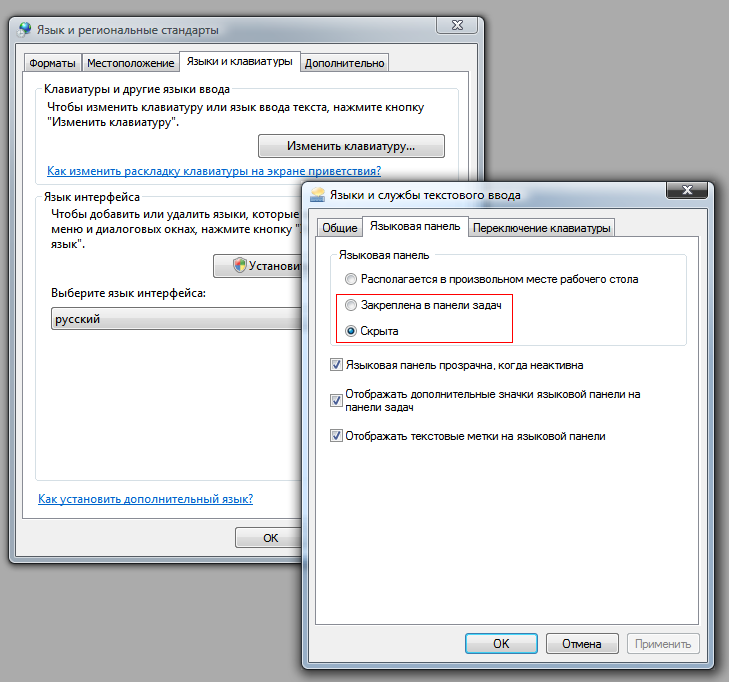
 Сканирование SFC и DISM обычно успешно решает проблему в этом случае.
Сканирование SFC и DISM обычно успешно решает проблему в этом случае.



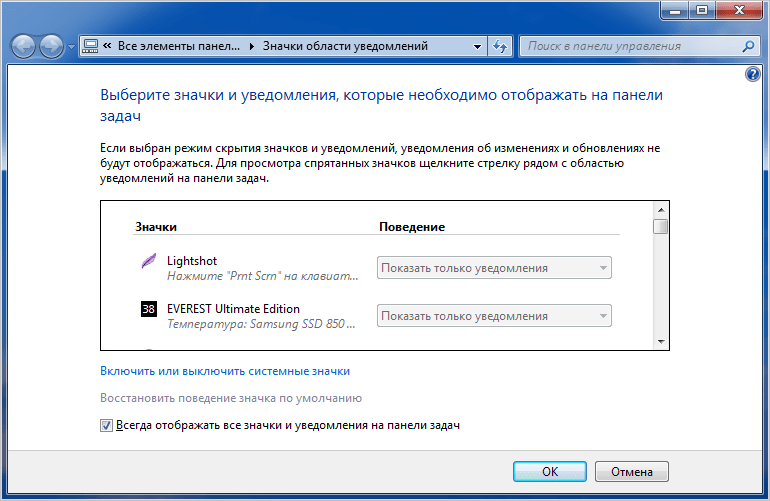 Затем повторите ту же процедуру с вход, Метод ввода а также InputPersonalization ключи.
Затем повторите ту же процедуру с вход, Метод ввода а также InputPersonalization ключи.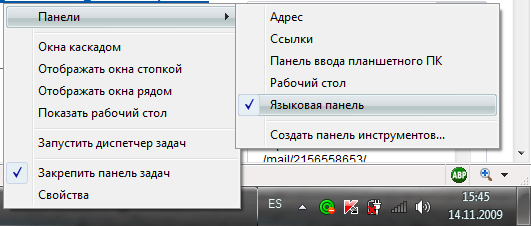 Щелкните «Изменить клавиатуру».
Щелкните «Изменить клавиатуру».

